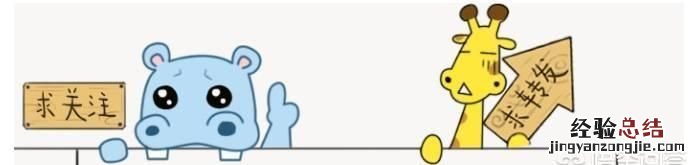关闭Windows自带的防火墙的方法是很简单的,但如果没有特殊原因笔者是不建议关闭防火墙的,因为关闭后电脑安全得不到保障,更容易受到外界网络的攻击 。
关闭Windows自带防火墙的操作步骤如下:
这里以Windows 10操作系统为例说明:我们依次点击“Windows”-“设置” ,
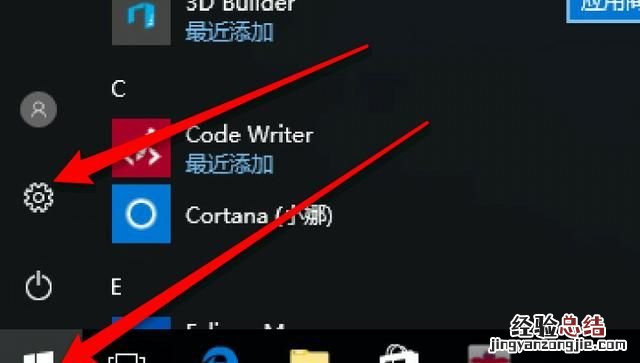
接着在新界面选择打开“网络和Internet”,
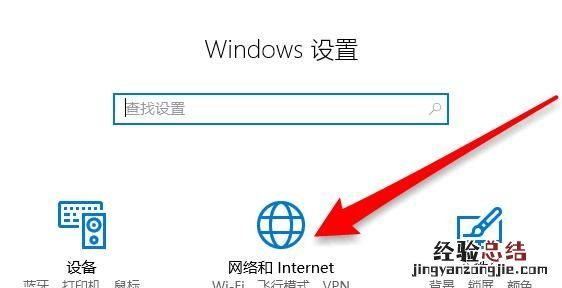
之后点击新界面右下角“Windows防火墙”字样,
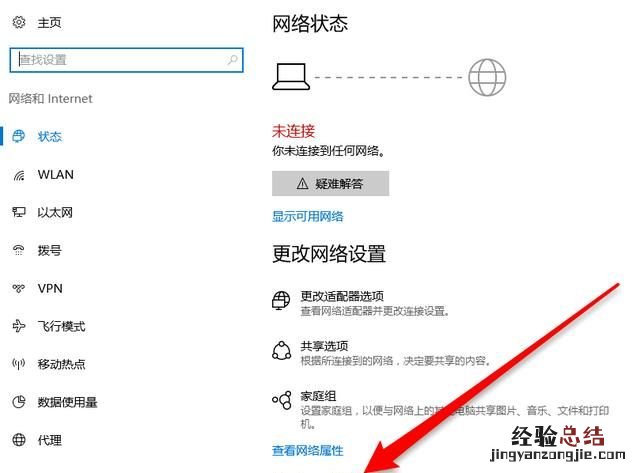
接着选择点击“启用或关闭Windows防火墙”,
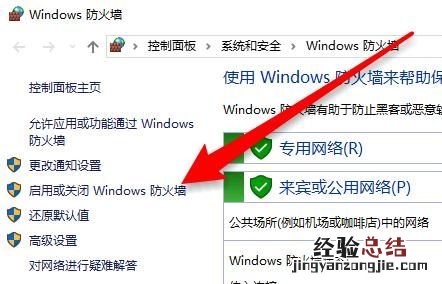
这时我们把“专用网络设置”和“公共网络设置”下面的“关闭Windows防火墙(不推荐)”都选中,之后点击“确定”即可 。
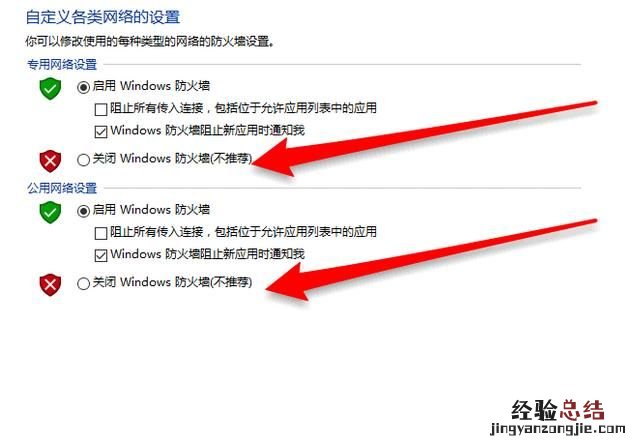
“网络极客”,全新视角、全新思路,伴你遨游神奇的科技世界 。
Windows系统一般自带防火墙功能,如果电脑仅是局域网使用,不做对外互联网提供使用,完成可以关闭系统自带的防火墙 。
- 一方面,关闭系统自带防火墙可以节省系统资源;
- 一方面,关闭系统自带防火墙可以避免局域网共享文件、共享打印机等出现问题 。
操作步骤
1.点击Windows“开始”按钮,点击“控制面板”
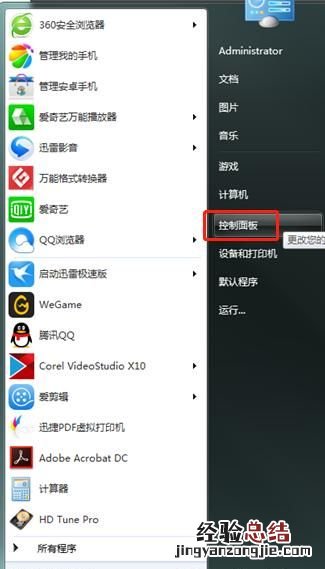
【如何关闭windows自带的防火墙】
2.点击“系统和安全”
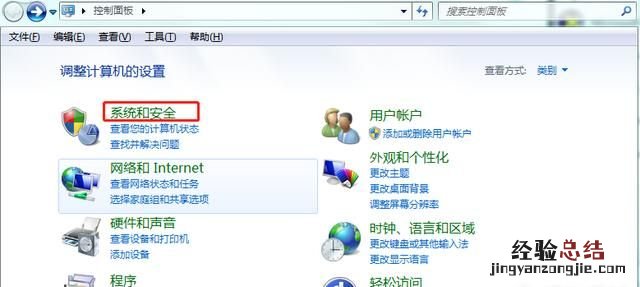
3.在弹出的窗口点击“Windows防火墙”
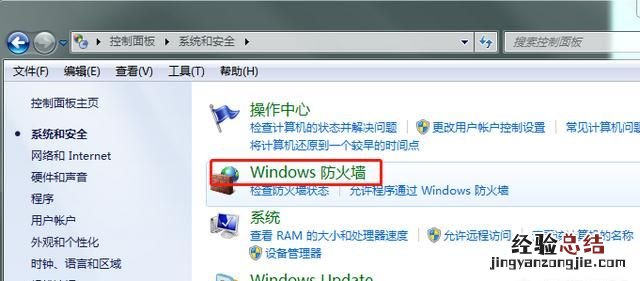
4.点击左侧“打开或关闭Windows防火墙”
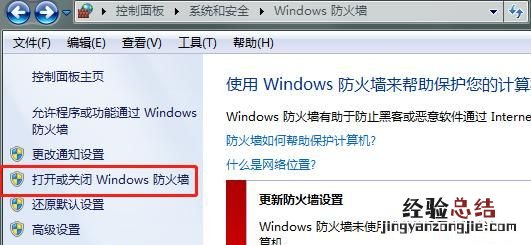
5.在“家庭或工作(专用)网络位置设置”和“公用网络位置设置”中,关闭防火墙,并点击“确定”按钮
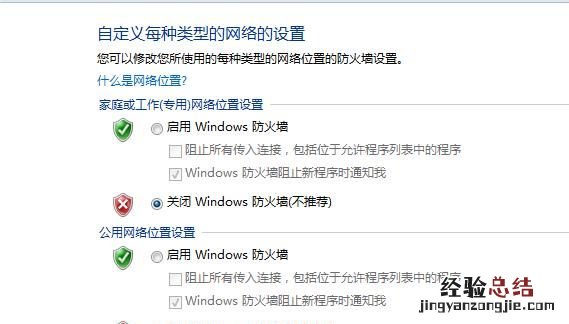
这样,就完成了Windows防火墙的关闭工作 。